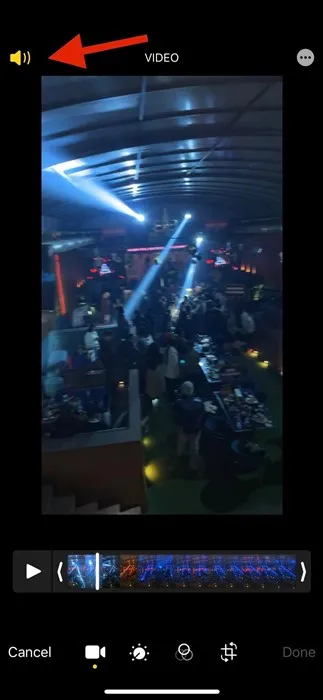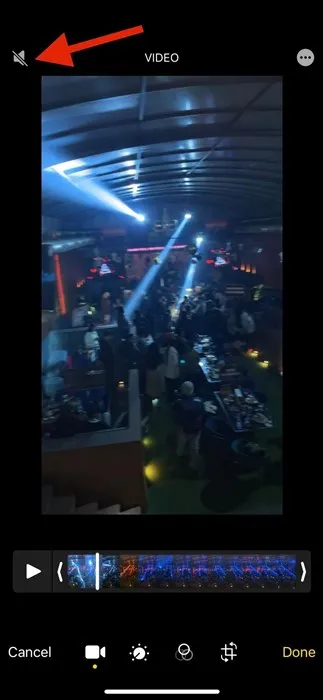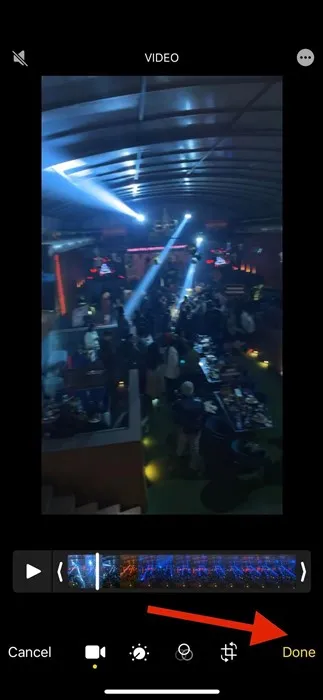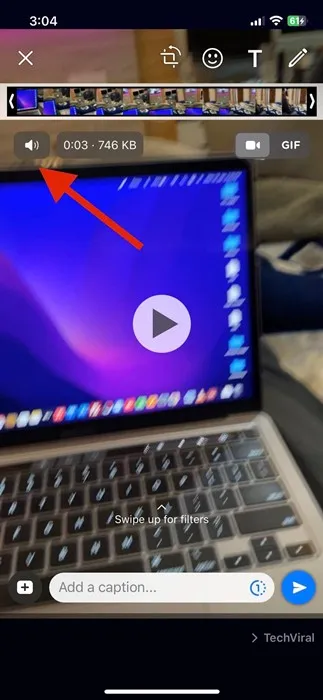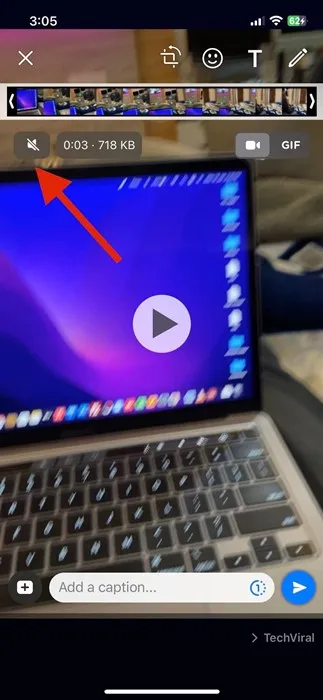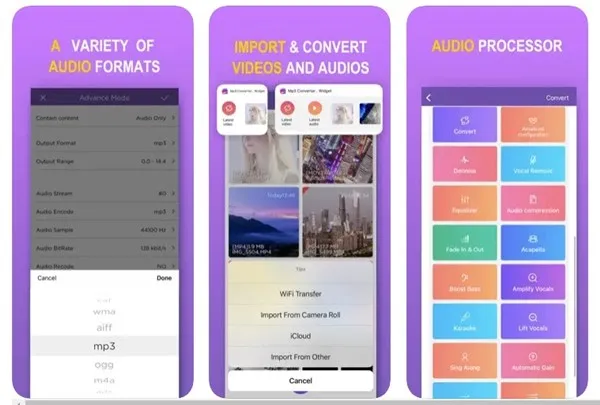ஐபோன்கள் வீடியோக்களை பதிவு செய்வதற்கும் புகைப்படங்களை எடுப்பதற்கும் சிறந்த சாதனம் என்பதை ஒப்புக்கொள்வோம். பிரீமியம் DSLR கேமராக்களுக்கு இணையான அற்புதமான புகைப்படங்களை உங்கள் ஐபோனிலிருந்து எடுக்கலாம்.
இருப்பினும், ஐபோனில் பதிவுசெய்யப்பட்ட வீடியோக்களில் நீங்கள் எதிர்கொள்ளும் பிரச்சனை தேவையற்ற ஒலிகள். நீங்கள் இணையத்திலிருந்து பதிவிறக்கம் செய்த வீடியோவிலிருந்து ஆடியோவை அகற்றவும் விரும்பலாம்.
எனவே, ஐபோன் வீடியோக்களிலிருந்து ஆடியோவை அகற்ற முடியுமா? உண்மையில், ஐபோன் எளிய வழிமுறைகளுடன் வீடியோவை முடக்க அனுமதிக்கிறது; எந்த மூன்றாம் தரப்பு பயன்பாடுகளையும் பயன்படுத்தாமலேயே இதைச் செய்யலாம். ஐபோனில் உள்ள புகைப்படங்கள் பயன்பாட்டில் எந்த வீடியோவிலிருந்தும் ஆடியோவை அகற்ற அனுமதிக்கும் அம்சம் உள்ளது.
ஐபோன் வீடியோவிலிருந்து ஆடியோவை அகற்று
எனவே, ஐபோன் வீடியோக்களிலிருந்து ஆடியோவை அகற்றுவதற்கான வழிகளை நீங்கள் தேடுகிறீர்களானால், வழிகாட்டியைப் படிக்கவும். கீழே, சில சிறந்த முறைகளைப் பகிர்ந்துள்ளோம் ஐபோனில் வீடியோவிலிருந்து ஆடியோவை வெளியிட . ஆரம்பிக்கலாம்.
1. புகைப்படங்கள் பயன்பாட்டைப் பயன்படுத்தி வீடியோவிலிருந்து ஆடியோவை அகற்றவும்
புகைப்படங்கள் பயன்பாடு ஐபோனில் கட்டமைக்கப்பட்டுள்ளது, மேலும் இது ஆப்பிள் நிறுவனத்தால் உருவாக்கப்பட்டது. சிறந்த புகைப்படங்களை உலாவவும், திருத்தவும் மற்றும் பகிரவும் பயன்பாடு உங்களை அனுமதிக்கிறது. பயன்பாடு உங்கள் புகைப்படங்கள் மற்றும் வீடியோக்களை ஊடாடும், பெரிதாக்கக்கூடிய கட்டத்தில் காண்பிக்கும்.
iPhone இல் உள்ள புகைப்படங்கள் பயன்பாட்டில் வீடியோ எடிட்டர் உள்ளது, இது எந்த வீடியோவிலிருந்தும் ஆடியோவை அகற்ற முடியும். இந்த அம்சத்தை எவ்வாறு பயன்படுத்துவது என்பது இங்கே எந்த வீடியோவிலிருந்தும் ஆடியோவை அகற்ற உங்கள் ஐபோனில்.
1. உங்கள் iPhone இல் புகைப்படங்கள் பயன்பாட்டைத் திறந்து, நீங்கள் ஆடியோவை அகற்ற விரும்பும் வீடியோவைத் தேர்ந்தெடுக்கவும்.
2. மேல் வலது மூலையில், தேர்ந்தெடுக்கவும் வெளியீடு ".

3. இது வீடியோ எடிட்டரைத் திறக்கும். வீடியோ எடிட்டரில், கிளிக் செய்யவும் ஒலி வீடியோவை முடக்க வேண்டும்.
4. ஒலியடக்கப்பட்டதும், ஸ்பீக்கர் ஐகான் முடக்கப்படும்.
5. முடிந்ததும், ""ஐ அழுத்தவும் அது நிறைவடைந்தது கீழ் வலது மூலையில்
அவ்வளவுதான்! இது உங்கள் வீடியோவை எந்த ஆடியோவும் இல்லாமல் சேமிக்கும். நீங்கள் இப்போது வீடியோவை உங்கள் நண்பர்களுடன் அல்லது சமூக ஊடக தளங்களில் பகிரலாம்.
2. WhatsApp ஐப் பயன்படுத்தி iPhone இல் உள்ள வீடியோவிலிருந்து ஆடியோவை அகற்றவும்
WhatsApp மிகவும் பிரபலமான உடனடி செய்தியிடல் பயன்பாடாகும்; நீங்கள் ஏற்கனவே உங்கள் ஐபோனில் நிறுவியிருக்கலாம். வாட்ஸ்அப் செயலியையும் பயன்படுத்தலாம் எந்த வீடியோவையும் முடக்க ஐபோனில் . நீங்கள் செய்ய வேண்டியது இங்கே.
1. வாட்ஸ்அப்பைத் திறந்து எந்த அரட்டையையும் தேர்ந்தெடுக்கவும். அடுத்து, நீங்கள் முடக்க விரும்பும் வீடியோவைத் தேர்ந்தெடுக்கவும். நீங்கள் வீடியோவைத் தேர்ந்தெடுக்கலாம் கோப்பு இணைப்பு > வீடியோ .
2. வீடியோவை அனுப்பும் முன், அதை எடிட் செய்வதற்கான விருப்பம் உங்களுக்கு கிடைக்கும். நீங்கள் ஐகானைக் கிளிக் செய்ய வேண்டும் ஒலி திரையின் மேல் இடதுபுறத்தில்.
3. இது ஸ்பீக்கர் ஐகானை முடக்குவதற்கு மாற்றும். முடிந்ததும், வீடியோவை அரட்டைக்கு அனுப்பவும்.
4. நீங்கள் வீடியோவை அரட்டைக்கு அனுப்பியதும், முடக்கிய வீடியோவைத் தட்டிப் பிடித்து, "விருப்பம்" என்பதைத் தேர்ந்தெடுக்கவும். சேமிக்க ." முடக்கிய வீடியோவைச் சேமித்த பிறகு, அசல் வீடியோவை அகற்றலாம்.
அவ்வளவுதான்! வாட்ஸ்அப்பைப் பயன்படுத்தி ஐபோன் வீடியோவிலிருந்து ஆடியோவை நீக்குவது இதுதான்.
3. வீடியோக்களை GIF ஆக மாற்றவும்
இது ஒரு வசதியான தீர்வு இல்லை என்றாலும், நீங்கள் இதை இன்னும் கருத்தில் கொள்ளலாம். GIF கோப்புகள் பல படங்களை லூப் செய்வதன் மூலம் உருவாக்கப்படுகின்றன. இதேபோல், வீடியோக்களையும் GIFகளாக மாற்றலாம்.
உங்கள் வீடியோக்களை ஜிஃப்களாக மாற்ற, ஐபோனில் வீடியோ டு ஜிஐஎஃப் மாற்றி ஆப்ஸைப் பயன்படுத்தலாம். அனிமேஷன்கள் வீடியோவின் உணர்வைத் தரும், ஆனால் அவை ஒலியைக் கொண்டிருக்காது.
4. மூன்றாம் தரப்பு ஆடியோ ரிமூவர் ஆப்ஸைப் பயன்படுத்தவும்
ஆண்ட்ராய்டைப் போலவே, ஐபோனிலும் சில வீடியோ எடிட்டிங் பயன்பாடுகள் உள்ளன, அவை உங்கள் வீடியோக்களிலிருந்து ஆடியோவை அகற்ற முடியும். இந்த பயன்பாடுகள் என அழைக்கப்படுகின்றன ஆடியோ அகற்றும் பயன்பாடுகள் "அல்லது" வீடியோவை முடக்கும் பயன்பாடுகள் ." கீழே, iPhone இல் உள்ள வீடியோவிலிருந்து ஆடியோவை அகற்ற சிறந்த மூன்றாம் தரப்பு ஆப்ஸ் சிலவற்றைப் பகிர்ந்துள்ளோம்.
1. ஆடியோ மற்றும் வீடியோ நீக்கி
வீடியோ ஆடியோ ரிமூவர் ஒரு பிரீமியம் பயன்பாடாகும், ஆனால் இது நன்றாக வேலை செய்கிறது. உங்கள் வீடியோக்களில் இருந்து ஆடியோ டிராக்குகளை எளிதாக நீக்க iPhone ஆப்ஸ் அனுமதிக்கிறது.
உங்கள் சாதனத்திலிருந்து பல வழிகளில் வீடியோவை உள்ளிடலாம்; இறக்குமதி செய்தவுடன், நீங்கள் ஆடியோவை அகற்றி ஏற்றுமதி செய்ய வேண்டும். ஐபோன் புகைப்படங்கள் பயன்பாட்டிற்கு நேரடியாக வீடியோவை ஏற்றுமதி செய்யவும் பயன்பாடு உங்களை அனுமதிக்கிறது.
2. MP3 மாற்றி
MP3 Converter என்பது Apple App Store இல் அதிக மதிப்பிடப்பட்ட ஆடியோ பிரித்தெடுக்கும் பயன்பாடாகும். இது அடிப்படையில் உங்கள் வீடியோவை MP3 வடிவத்திற்கு மாற்றும் MP3 மாற்றிக்கு ஒரு வீடியோ ஆகும்.
பயன்பாடு MP3 கோப்பு வடிவமைப்பைப் பயன்படுத்திக் கொள்ள வேண்டும் என்றாலும், ஆடியோவை முடக்க அல்லது அகற்ற உதவும் அம்சம் இதில் உள்ளது. நீங்கள் ஆடியோவை முழுவதுமாக அகற்ற விரும்பவில்லை என்றால், பின்னணி இரைச்சலை அகற்ற ரிமூவ் ஆடியோ செயல்பாட்டைப் பயன்படுத்தலாம்.
3. வீடியோக்களை முடக்கு
பெயரிலிருந்து நீங்கள் யூகித்திருப்பதைப் போல, வீடியோவை முடக்க அல்லது அகற்றுவதற்கான மிகவும் திறமையான ஐபோன் பயன்பாடுகளில் வீடியோக்களை முடக்குவது ஒன்றாகும்.
பயன்பாடு பயன்படுத்த மிகவும் எளிதானது மற்றும் தேவையற்ற அம்சங்களுடன் அதிக சுமை இல்லை. பயன்பாடு இலகுவானது மற்றும் வீடியோக்களில் உள்ள ஆடியோவை முடக்கவும், ஆடியோக்களை ஒழுங்கமைக்கவும், அமைதியான வீடியோக்களை கேமரா ரோலுக்கு ஏற்றுமதி செய்யவும் மற்றும் பலவற்றை செய்யவும் உங்களை அனுமதிக்கிறது.
எனவே, இவை சில சிறந்த வழிகள் ஐபோன் வீடியோக்களிலிருந்து ஆடியோவை அகற்ற . ஐபோனில் உள்ள வீடியோவிலிருந்து ஆடியோவை அகற்ற உங்களுக்கு கூடுதல் உதவி தேவைப்பட்டால், கருத்துகளில் எங்களுக்குத் தெரியப்படுத்தவும். மேலும், கட்டுரை உங்களுக்கு உதவியிருந்தால், அதை உங்கள் நண்பர்களுடன் பகிர்ந்து கொள்ளவும்.